ዊንዶውስ ሲስተሙን የበለጠ ቀልጣፋ ለማድረግ የሚያግዙ ማለቂያ የሌላቸው ጠቃሚ ምክሮች እና ዘዴዎች አሉት። ብዙ በተማርክ ቁጥር፣የኃይል ተጠቃሚ ለመሆን በሚወስደው መንገድ ላይ እራስህን ይበልጥ በቀረብክ ቁጥር።
የኃይል ተጠቃሚ ማለት ዊንዶውን ለረጅም ጊዜ የተጠቀመ እና በቂ ፍላጎት ያለው የጠቃሚ ምክሮች፣ ዘዴዎች እና ችግር ፈቺ ደረጃዎች (እንደ የጎን ስክሪን እንዴት ማስተካከል እንደሚቻል ማወቅ ያሉ) አእምሯዊ ቤተ-መጽሐፍትን ለማከማቸት በቂ ፍላጎት ያለው ሰው ነው።
ሁልጊዜ የኃይል ተጠቃሚ መሆን የምትፈልግ ከሆነ ግን የት መጀመር እንዳለብህ እርግጠኛ ካልሆንክ ለመጀመር ስድስት ጠቃሚ ምክሮች እነሆ።
በዚህ ጽሑፍ ውስጥ ያሉት መመሪያዎች በዊንዶውስ 10፣ ዊንዶውስ 8 እና ዊንዶውስ 7 ላይ ተፈጻሚ ይሆናሉ።
ከጃንዋሪ 2020 ጀምሮ ማይክሮሶፍት ዊንዶውስ 7ን አይደግፍም።የደህንነት ዝማኔዎችን እና ቴክኒካል ድጋፎችን መቀበልን ለመቀጠል ወደ ዊንዶውስ 10 ማሻሻል እንመክራለን።

የጀምር ምናሌውን ይጠቀሙ
በሁሉም የዊንዶውስ ስሪቶች (ከዊንዶውስ 8 በስተቀር) የጀምር ሜኑ መተግበሪያዎችን ለመክፈት እና የስርዓት መገልገያዎችን ለመድረስ የሚሄዱበት ቦታ ነው። የጀምር ሜኑ ሳይከፍቱ ብዙ አስፈላጊ የስርዓት መገልገያዎችን ማግኘት እንደሚችሉ ያውቃሉ?
የአውድ ምናሌን በቀኝ ጠቅ ለማድረግ የ ጀምር አዝራሩን በቀኝ ጠቅ ያድርጉ። ከዚህ ሆነው የተግባር ማኔጀርን፣ የቁጥጥር ፓነልን፣ የሩጫ ንግግርን፣ የመሣሪያ አስተዳዳሪን፣ የትዕዛዝ መጠየቂያ እና ሌሎች አስፈላጊ ተግባራትን በፍጥነት መክፈት ይችላሉ። ኮምፒተርዎን ለመዝጋት ወይም እንደገና ለማስጀመር ፈጣን አማራጭ እንኳን አለ።
የተደበቀውን ሜኑ ለመክፈት የቁልፍ ሰሌዳ አቋራጭን መጠቀም ከፈለግክ የ የዊንዶውስ አርማ ቁልፍ+ x ይጫኑ። 'Start-x' ስም የመጣው ከ ነው።
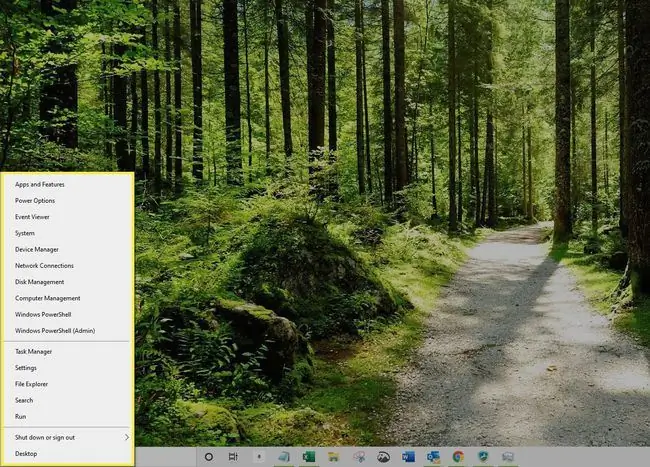
A ግዙፍ "ወደ" ምናሌ
ለፋይሎች እና አቃፊዎች የቀኝ ጠቅታ ሜኑ አማራጭን ወደ ላክ ተጠቅመህ ታውቃለህ? ስሙ እንደሚያመለክተው ፋይሎችን በስርዓትዎ ዙሪያ ወደ ተወሰኑ አቃፊዎች ወይም መተግበሪያዎች ለማንቀሳቀስ ፈጣን እና ቀላል መንገድ ነው።
የአማራጮች ምርጫ ለ ወደ ሜኑ ላክ የተገደበ ነው - ተጨማሪ አማራጮችን እንዲያሳይ ዊንዶውስ እንዴት ማግኘት እንደሚችሉ ካላወቁ በስተቀር፣ ማለትም። ፋይል ወይም አቃፊ ላይ ቀኝ-ጠቅ ከማድረግዎ በፊት የ Shift ቁልፍ በቁልፍ ሰሌዳዎ ላይ ይያዙ።
አሁን፣ ቀኝ-ጠቅ ያድርጉ እና በ ላይ አንዣብቡ በአውድ ሜኑ ውስጥ ወደ ይላኩ። አንድ ትልቅ ዝርዝር በፒሲዎ ላይ ካሉት እያንዳንዱ ዋና አቃፊዎች ጋር ይታያል። እንደ ዶክመንቶች > የእኔ ታላቁ አቃፊ ያሉ ንዑስ አቃፊዎችን አያገኙም ነገር ግን ፊልም በፍጥነት ወደ ቪዲዮዎ አቃፊ መላክ ከፈለጉ ወይም OneDrive፣ የ የመላክ ወደ አማራጭ እና Shift ሊጨርሰው ይችላል።
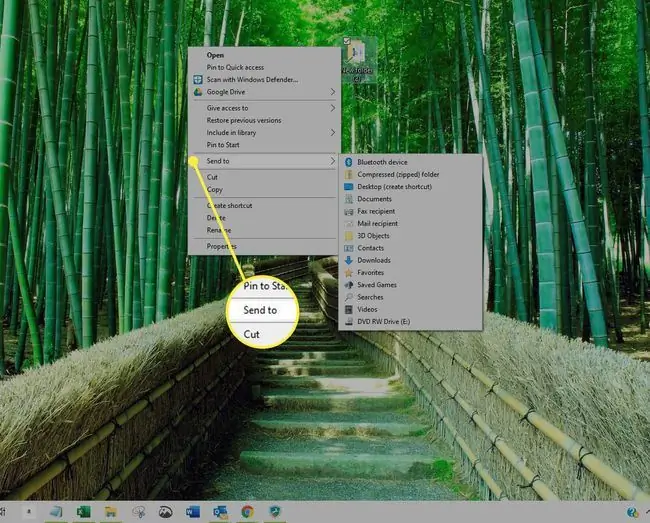
ተጨማሪ ሰዓቶችን አክል
በነባሪነት ዊንዶውስ አሁን ያለውን ጊዜ በተግባር አሞሌው በቀኝ በኩል ያሳየዎታል። ያ የአካባቢን ሰዓት ለመከታተል ጥሩ ነው፣ ነገር ግን አንዳንድ ጊዜ ለንግድ ስራ ወይም ከቤተሰብ ጋር ለመገናኘት ብዙ የሰዓት ዞኖችን በአንድ ጊዜ መከታተል ያስፈልግዎታል።
በርካታ ሰዓቶችን ወደ የተግባር አሞሌ ማከል ቀላል ነው። እዚህ ያሉት መመሪያዎች ለዊንዶውስ 10 ናቸው፣ ግን ሂደቱ ከሌሎች የዊንዶውስ ስሪቶች ጋር ተመሳሳይ ነው።
-
ይተይቡ " የቁጥጥር ፓናል" በዊንዶውስ መፈለጊያ ሳጥን ውስጥ ወይም በጀምር ሜኑ ፍለጋ ውስጥ በውጤቶቹ ውስጥ የቁጥጥር ፓነልን ይምረጡ።

Image -
የቁጥጥር ፓነል አንዴ ከተከፈተ በኋላ፣ በላይኛው ቀኝ ጥግ ላይ ያለው የ በ አማራጭ ወደ ምድብ መዘጋጀቱን ያረጋግጡ።

Image -
አሁን ይምረጡ ሰዓት፣ ቋንቋ እና ክልል > ሰዓቶችን ለተለያዩ የሰዓት ሰቆች። ይምረጡ።

Image -
በሚከፈተው አዲስ መስኮት የ ተጨማሪ ሰዓቶችን ትርን ይምረጡ።

Image -
አሁን ከ ከአንዱ ቀጥሎ ያለውን አመልካች ሳጥንን ጠቅ ያድርጉ።ይህን ሰዓት አሳይ አማራጮች። ጠቅ ያድርጉ።

Image -
በመቀጠል የሰዓት ሰቅዎን ከተቆልቋይ ምናሌው ይምረጡ እና በሰዓቱ ውስጥ ስም ይስጡት የማሳያ ስም።

Image - ያ እንደጨረሰ ይምረጡ፣ ከዚያ እሺ። ይምረጡ።
አዲሱ ሰዓት እየታየ መሆኑን ለማየት ወይ ብዙ ሰዓቶችን የያዘ ብቅ-ባይ ለማግኘት በተግባር አሞሌዎ ላይ በጊዜ ያንዣብቡ፣ ወይም ሙሉውን ቅጂ ለማየት ሰዓቱን ጠቅ ያድርጉ።
የድምጽ ማሰባሰቢያውን (ዊንዶውስ 7 እና በላይ) ይጠቀሙ
አብዛኛውን ጊዜ ድምጹን መቀነስ ሲፈልጉ በስርዓት መሣቢያዎ ላይ ያለውን የድምጽ ምልክት (በተግባር አሞሌው በስተቀኝ) ላይ ብቻ ጠቅ ያድርጉ ወይም በቁልፍ ሰሌዳው ላይ ልዩ ቁልፍ ይምቱ። ነገር ግን የድምጽ ማደባለቁን ከከፈቱ፣ የስርዓት ማንቂያዎችን ልዩ ቅንብርን ጨምሮ በስርዓትዎ የድምጽ ደረጃዎች ላይ የበለጠ ቁጥጥር ያገኛሉ።
እነዚህ ሁሉ ዲንግ እና ፒንግ በጆሮ ታምቡር ሲመቱዎት ከደከሙ፣እንዴት እንደሚያስተካክሉት እነሆ።
-
ለዊንዶውስ 8.1 እና 10 የ ጥራዝ አዶን በቀኝ ጠቅ ያድርጉ እና የድምጽ ማደባለቅን ን ይምረጡ። በዊንዶውስ 7 ላይ የ የድምጽ አዶውን ጠቅ ያድርጉ እና በመቀጠል ሚክሰር ከአጠቃላይ የድምጽ መቆጣጠሪያው በታች ይንኩ።

Image -
በዊንዶውስ 8.1 እና 10 ላይ System Sounds ወደ ምቹ ደረጃ ዝቅ ያድርጉት - በዊንዶውስ 7 ላይ ቅንብሩ Windows Sounds ተብሎም ሊጠራ ይችላል። ።

Image
የእርስዎን ተወዳጅ አቃፊዎች ወደ ፋይል ኤክስፕሎረር (ዊንዶውስ 7 እና በላይ) ይሰኩት
ዊንዶውስ 7፣ 8.1 እና 10 ሁሉም ብዙ ጊዜ የሚጠቀሙባቸውን አቃፊዎች በፋይል ኤክስፕሎረር (ዊንዶውስ ኤክስፕሎረር በዊንዶውስ 7) ውስጥ በልዩ ቦታ ለማስቀመጥ የሚያስችል መንገድ አላቸው። በዊንዶውስ 8.1 እና 10 ውስጥ ያ ቦታ ፈጣን መዳረሻ ይባላል፣ ዊንዶውስ 7 ግን ተወዳጆች ይለዋል ምንም ይሁን ምን ሁለቱም ክፍሎች በተመሳሳይ ቦታ ላይ ናቸው። በ ፋይል ኤክስፕሎረር/ዊንዶውስ ኤክስፕሎረር መስኮት ውስጥ ከአሰሳ መቃን በጣም ከፍተኛ ነው።
አቃፊን ወደዚህ አካባቢ ለማከል ወይ ጎትተው ወደ ክፍሉ ጣል አድርገው ወይም ማከል የሚፈልጉትን አቃፊ በቀኝ ጠቅ ያድርጉ እና ወደ ፈጣን መዳረሻ ይሰኩት የሚለውን ይምረጡ። /አሁን ያለውን ቦታ ወደ ተወዳጆች አክል።
የማያ ቆልፍ ምስሉን ቀይር (Windows 10)
ዊንዶውስ 10 የማይክሮሶፍት አቅርቦቶችን በነባሪነት ከመጠቀም ይልቅ በኮምፒተርዎ ላይ ያለውን የመቆለፊያ ምስል ለግል እንዲያበጁ ያስችልዎታል።
-
ወደ በጀምር > ቅንብሮች > የግል ማበጀት > በመሄድ ይጀምሩ። ስክሪን ቆልፍ.

Image -
አሁን ከ ዳራ ስር ያለውን ተቆልቋይ ምናሌ ጠቅ ያድርጉ እና ሥዕል ይምረጡ። ይምረጡ።

Image -
በመቀጠል በ ሥዕልዎን ይምረጡ ፣ ሊጠቀሙበት የሚፈልጉትን ምስል በስርዓትዎ ላይ ለማግኘት የ አስስ አዝራሩን ጠቅ ያድርጉ።

Image - ምስሉን አንዴ ከመረጡ በኋላ በ ቅንጅቶች መስኮት በ ቅድመ እይታ ላይ ለመታየት ጥቂት ሰከንዶች ሊወስድ ይችላል።. አንዴ እዚያ ካለ፣ የቅንብሮች መተግበሪያውን መዝጋት ይችላሉ።
ትክክለኛውን ምስል እንዳሎት ለመፈተሽ የመቆለፊያ ማያ ገጹን ለማየት የዊንዶውስ አርማ ቁልፍ+ Lን መታ ያድርጉ።






